Mover cursos entre Aramoodle, Aramoodlev4, Aeducar o algún otro Moodle.
Otra de las ventajas de Moodle es la facilidad que ofrece para mover contenidos entre distintas plataformas de tipo Moodle.
Pongamos el caso práctico de que soy docente, utilizo la actual plataforma Aramoodle(v3) y quiero mover mis cursos a la nueva plataforma Aramoodlev4 que se ha preparado para el próximo curso escolar 24-25 ¿Qué debo hacer? Lo explicamos en los tres pasos siguientes:
Paso primero
Lo primero que necesito hacer es una copia de seguridad del curso que quiero mover. Para ello accederé al curso y desde su menú principal, que en la versión 3 de Moodle aparece desde la rueda dentada de la parte superior derecha, elegiré la opción Copia de seguridad.
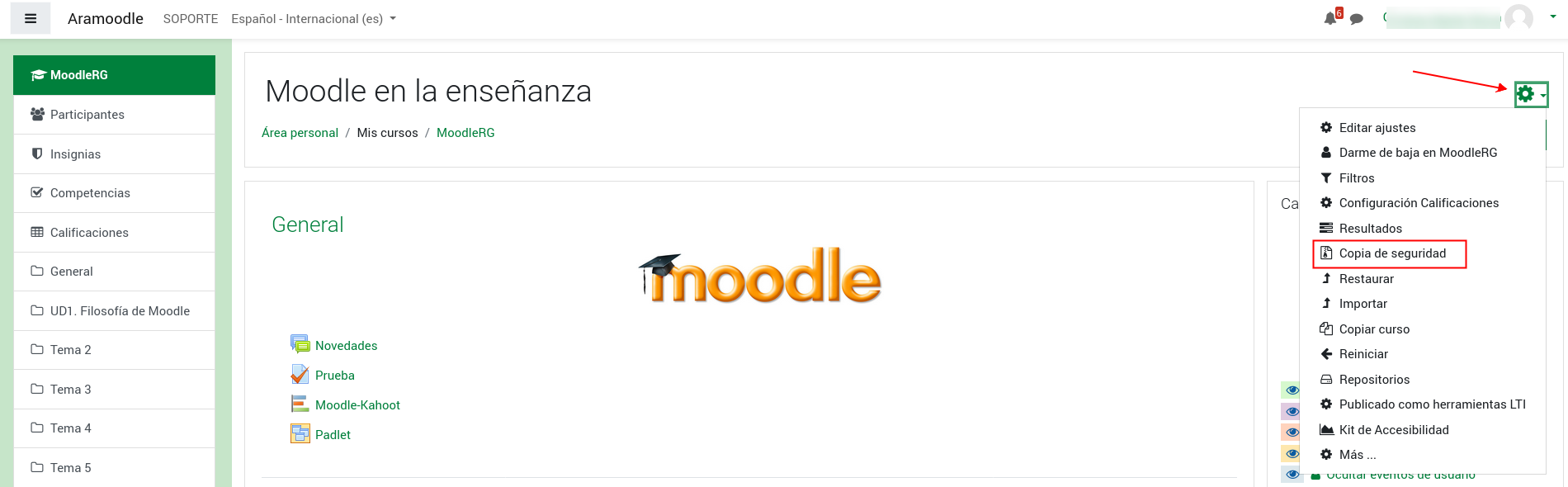
Iniciará el proceso de creación de la copia de seguridad del curso que al acabar nos pedirá Continuar y nos llevará a la página de Restaurar.
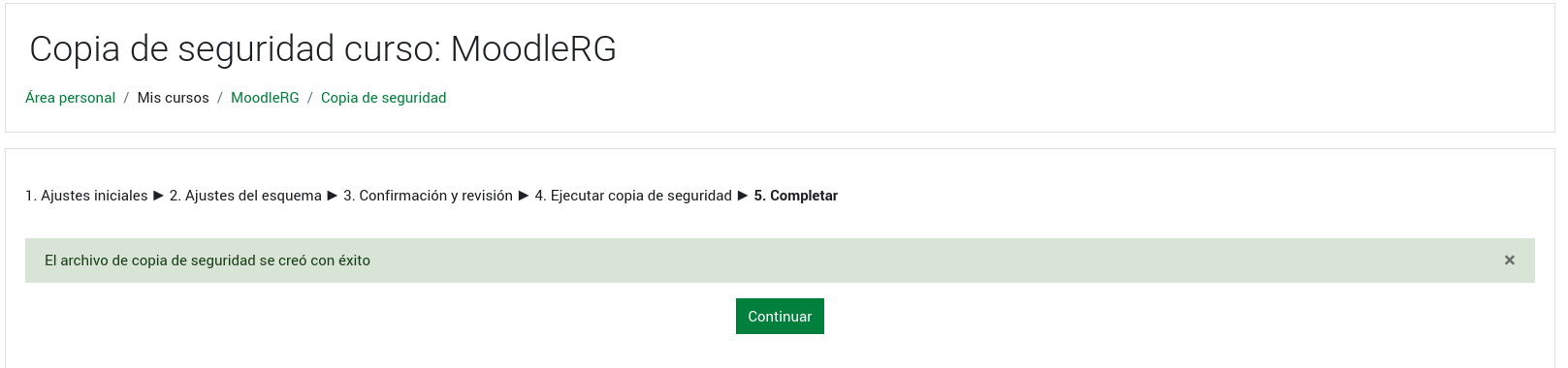
En esta página Restaurar aparece el listado de copias de seguridad que hayamos realizado de nuestros cursos y desde allí podemos localizar la que acabamos de hacer y descargarla a nuestro equipo local.

Paso segundo
Lo siguiente que necesito es tener el curso en la plataforma Moodle donde quiero moverlo. En este caso práctico quiero moverlo a la nueva plataforma Aramoodlev4 por lo que lo solicitaré a través del enlace que hay para ello en la página principal de esta plataforma en https://aramoodle.aragon.es/moodle y esperaré a que me respondan a la misma.
** Si quisiera moverlo a un Aeducar porque este curso estoy en un centro que dispone de plataforma Aeducar, entonces se lo tendría que solicitar a la persona encargada de la gestión de Aeducar en el centro. Te lo indicará el equipo directivo de tu centro.
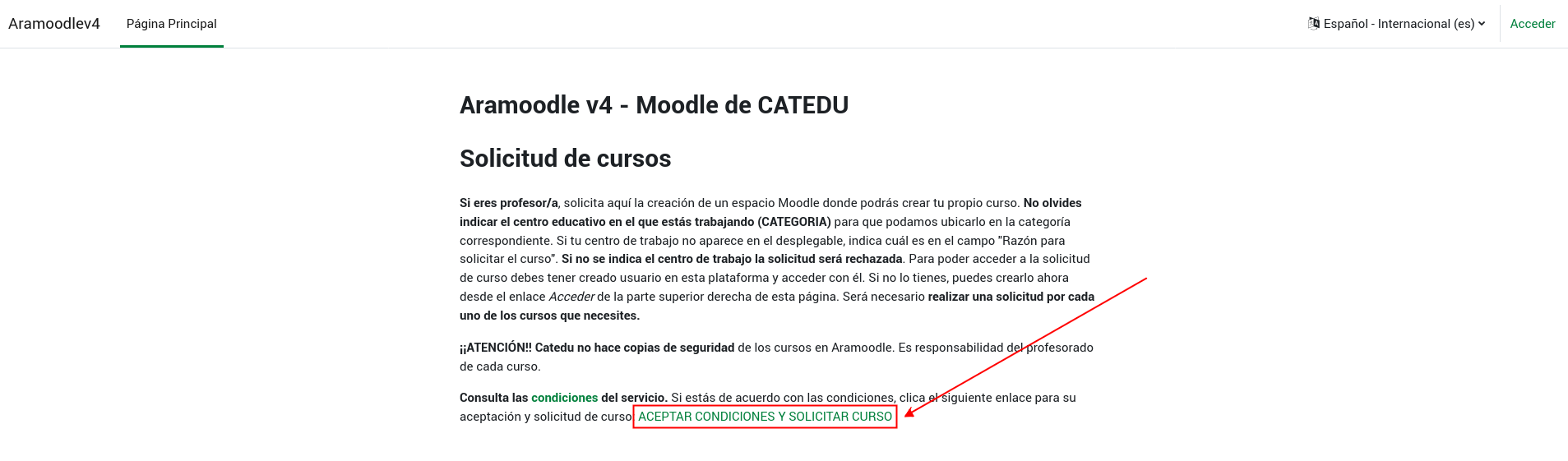
Una vez recibida la aprobación de la creación del curso procedemos con el tercer y último paso.
Paso tercero
Accedo a mi nuevo curso en la plataforma y hago clic en la opción Más >> Reutilización del curso del menú principal del curso.
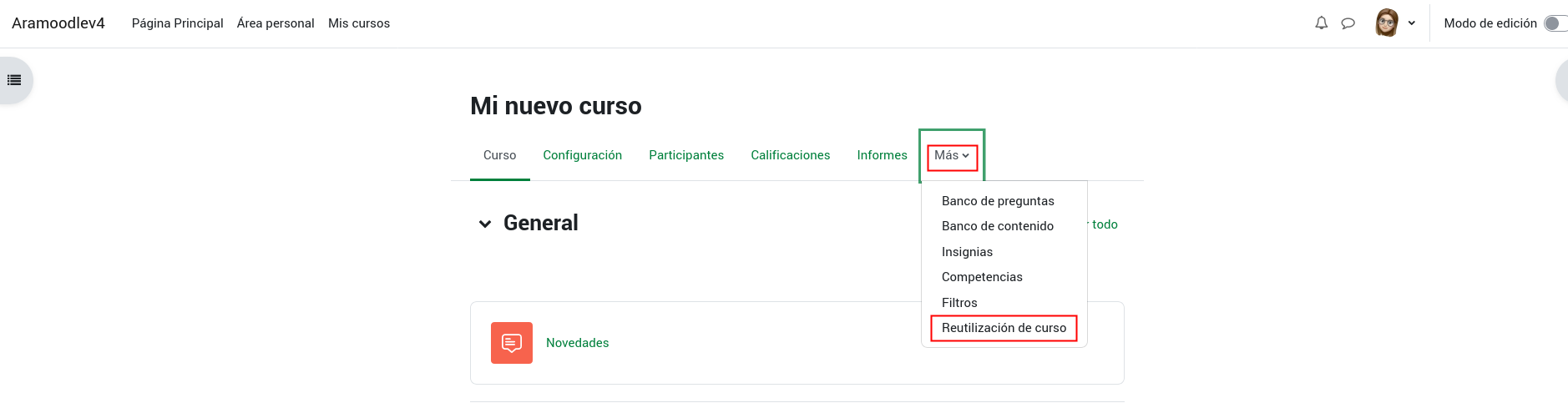
Me llevará a la página donde encontraré la opción Restaurar en la lista desplegable que aparece en la parte superior izquierda de esa página.
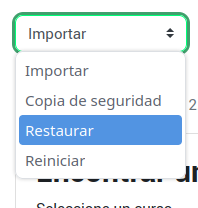
Una vez en la página de Restaurar usamos el selector de archivos para localizar el fichero de copia de seguridad que generamos en el paso primero y que guardamos en nuestro equipo local, lo seleccionamos y hacemos click en el botón Restaurar para comenzar el proceso.
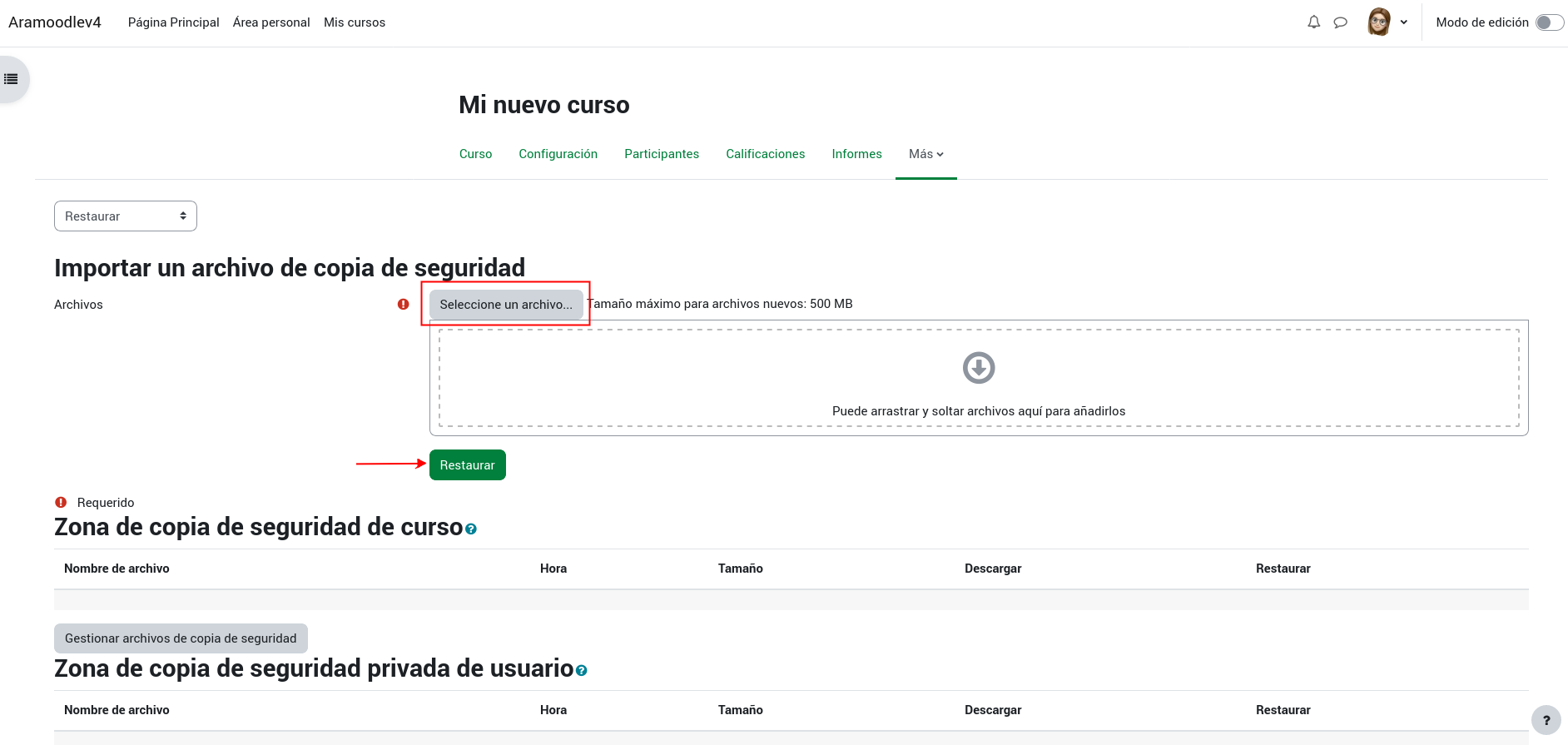
Cuando termine el proceso de restauración ya tendrás disponible una copia de tu curso en la nueva plataforma.
